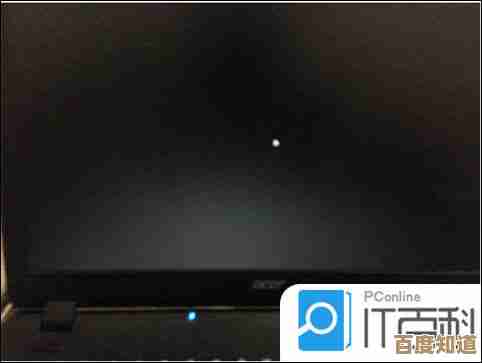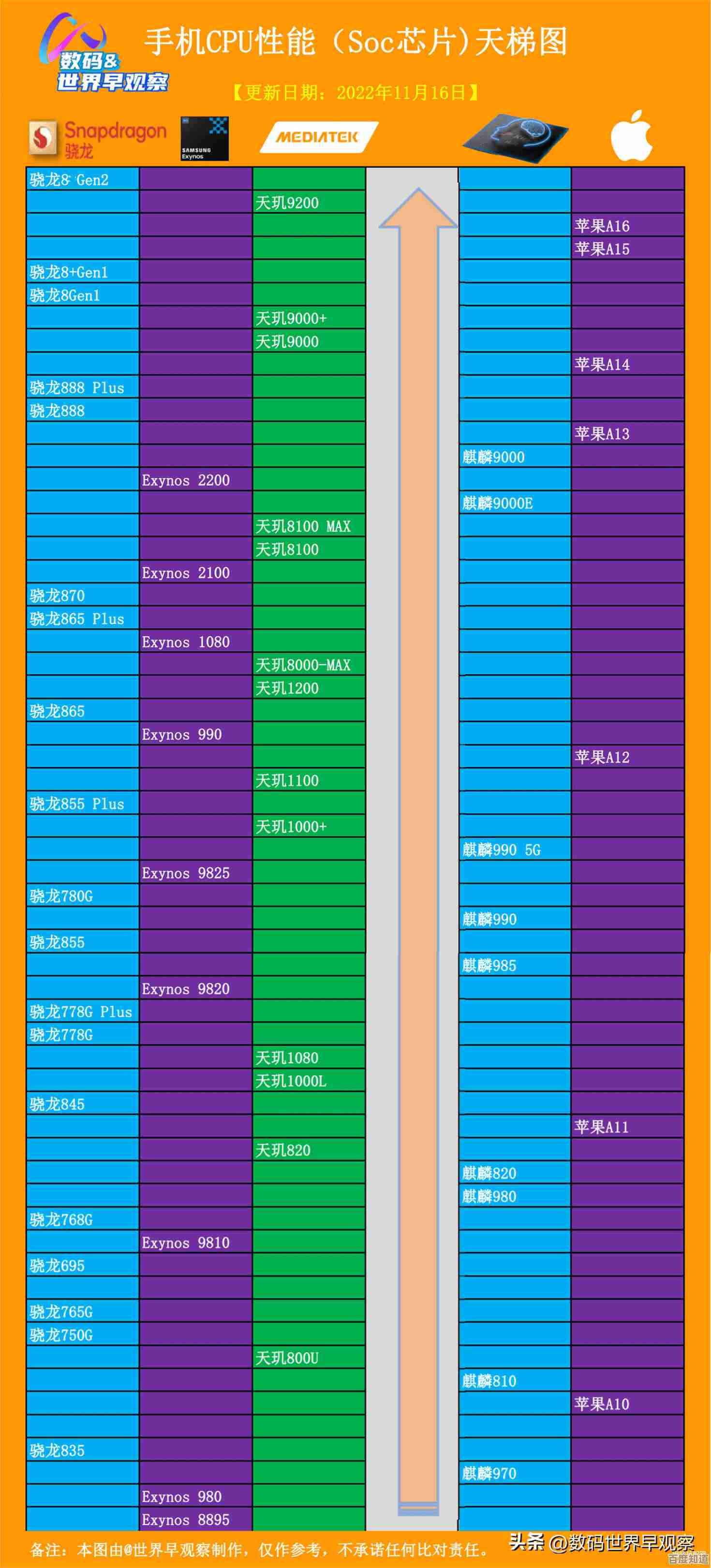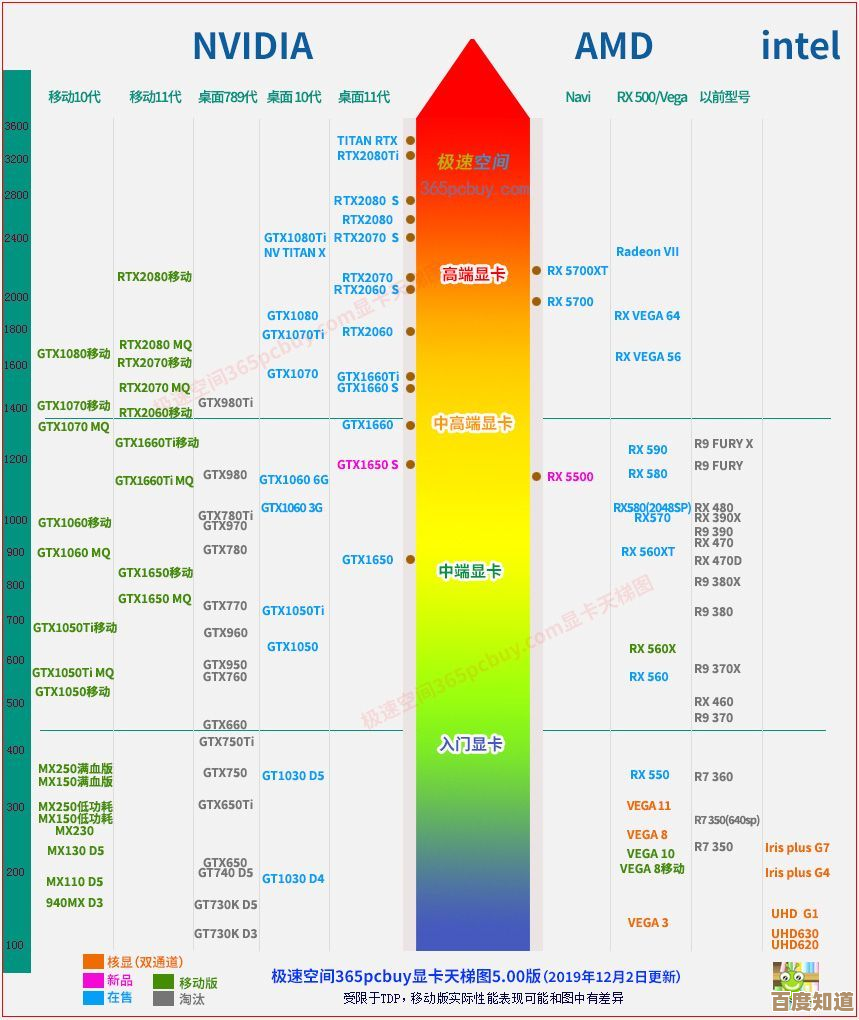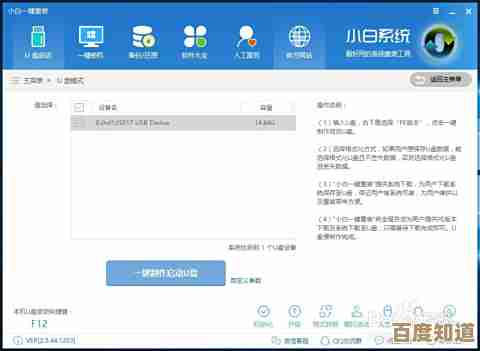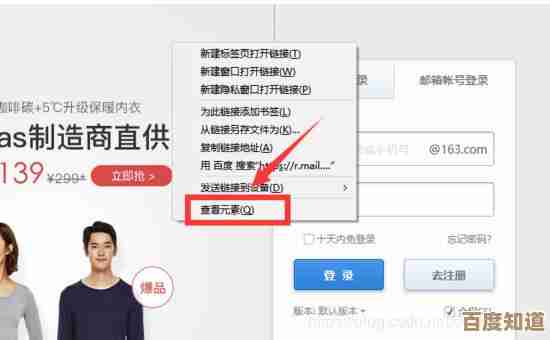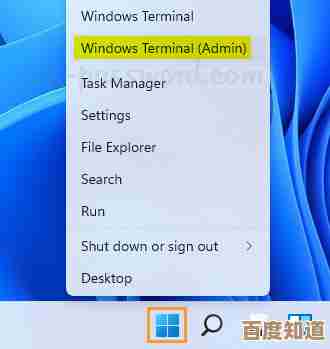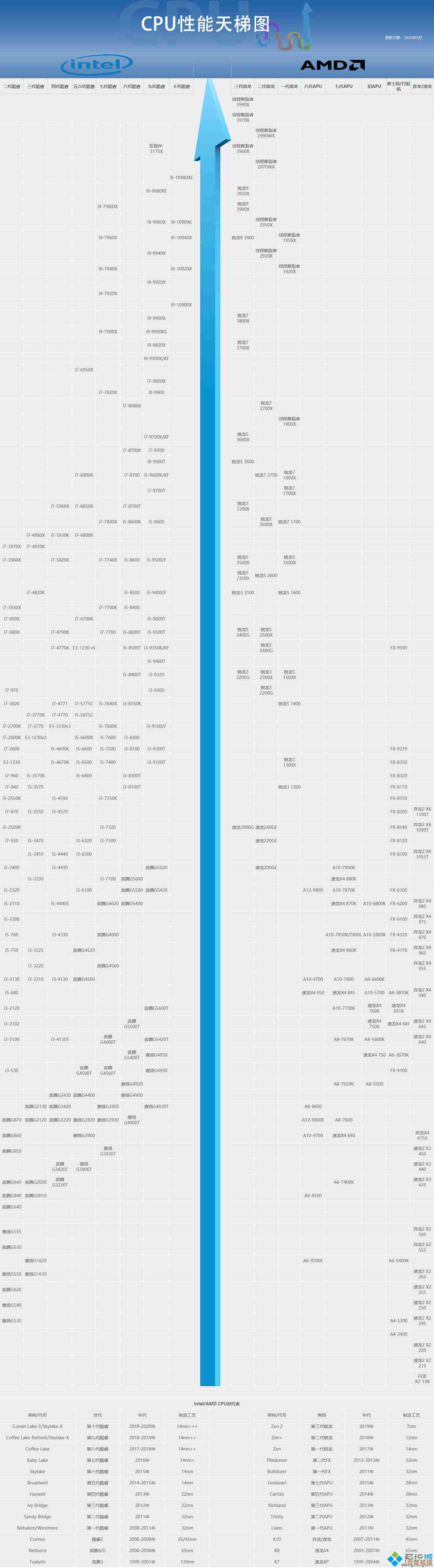Windows 11硬盘分区格式选择:MBR与GUID对比指南
- 游戏动态
- 2025-10-27 00:26:24
- 1
在为Windows 11准备硬盘时,分区格式是个基础但关键的选择,主要在MBR和GUID(也叫GPT)之间,简单说,MBR是个比较老的标准了,它兼容性很好,哪怕是十几年前的旧电脑基本都能支持,但它有个不大不小的限制,就是只能管理最大2TB的硬盘,并且最多只能有4个主分区,想多分几个区就得用扩展分区这种有点绕的办法。
GUID(GPT)则是现在的新标准,也是Windows 11更推荐的格式,它彻底打破了MBR的那些限制,能支持大到不可思议的硬盘容量,分区数量也基本没限制(比如128个),更重要的是,它会在磁盘上存储多个分区表的副本,万一数据出点问题,恢复的机会大很多,所以更可靠,它需要你的电脑主板是UEFI启动模式,一些非常老的电脑可能不支持。
所以怎么选呢?如果你的电脑是比较新的,直接用GUID(GPT)就好,这是未来的趋势,性能和安全都更好,但如果你是在一台很老的电脑上安装,或者需要装双系统(比如和老的Windows 7一起),那可能就得用MBR了,不然系统可能引导不起来。
对了,顺便提一下转换,如果你的硬盘现在是MBR格式,但你想用GUID,Windows自带的磁盘管理工具可以直接转换,不过得先删掉所有分区,所以数据得提前备份好,有时候我们会不小心把GPT读成GTP,但这不影响理解,大家都知道是啥意思。
选择分区格式时,其实也和你的使用习惯有关,有些人喜欢把软件都装在C盘,那分区大小和数量对他们来说可能就不那么重要了,但无论如何,选择GUID对于未来几年的新硬件来说,肯定是更稳妥的...毕竟技术总是在向前走嘛。
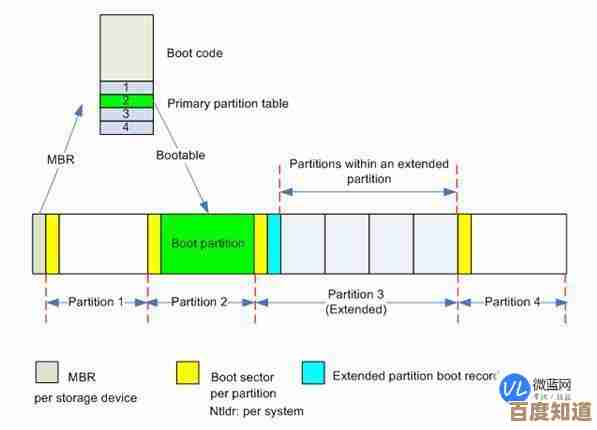
本文由黎家于2025-10-27发表在笙亿网络策划,如有疑问,请联系我们。
本文链接:http://www.haoid.cn/yxdt/46725.html